
ឥឡូវនេះអ្នកប្រើប្រាស់ជាច្រើននៅជុំវិញពិភពលោកមានកុំព្យូទ័រយួរដៃហើយពេលខ្លះពួកគេត្រូវការស្វែងរកគំរូឧបករណ៍ដែលពួកគេប្រើ។ អត្ថបទថ្ងៃនេះត្រូវបានឧទ្ទិសដល់ជម្រើសផ្សេងៗសម្រាប់កំណត់គំរូកុំព្យូទ័រយួរដៃដោយប្រើមូលនិធិដែលមានស្រាប់និងមូលនិធិបន្ថែម។ ចូរផ្តោតលើព័ត៌មានលម្អិតបន្ថែមទៀតលើវិធីនីមួយៗដែលអ្នកអាចយកបានល្អបំផុតសម្រាប់ខ្លួនអ្នក។
យើងកំណត់គំរូកុំព្យូទ័រយួរដៃក្នុងវីនដូ 7
វិធីសាស្រ្តនីមួយៗទាក់ទងនឹងការទទួលបានព័ត៌មានដូចគ្នាប៉ុន្តែមានសកម្មភាពខុសគ្នានៃសកម្មភាពដោយសារតែវានឹងសមស្របសម្រាប់តែរង្វង់អ្នកប្រើជាក់លាក់ប៉ុណ្ណោះ។ យើងណែនាំអ្នកឱ្យសិក្សាអ្នកទាំងអស់គ្នាដើម្បីធ្វើឱ្យប្រាកដថាការសម្រេចចិត្តមួយចំនួននឹងកាន់តែងាយស្រួលនិងប្រសើរជាងអ្វីដែលនៅសល់នៅក្នុងករណីរបស់អ្នក។វិធីទី 1: ស្គាល់ជាមួយនឹងការណែនាំនិងផ្ទាំងកុំព្យូទ័រយួរដៃ
ចូរចាប់ផ្តើមជាមួយនឹងវិធីសាស្ត្រជាសកលដែលនឹងសមនឹងម្ចាស់កុំព្យូទ័រយួរដៃពីក្រុមហ៊ុនផលិតណាមួយក្រោមការគ្រប់គ្រងប្រព័ន្ធប្រតិបត្តិការណាមួយ។ ខ្លឹមសាររបស់វាគឺដើម្បីស្គាល់ការណែនាំឬផ្ទាំងស្អិតតែងតែមានវត្តមាននៅលើគម្របខាងក្រោយ។ យកចិត្តទុកដាក់លើរូបភាពខាងក្រោម។ មានជួរដេកដែលបានគូសបញ្ជាក់ជាពិសេសជាមួយនឹងទិន្នន័យសំខាន់ដែលអនុញ្ញាតឱ្យកំណត់គំរូនៃកុំព្យូទ័រយួរដៃនិងការបញ្ជាក់ឧបករណ៍។

ទោះយ៉ាងណាក៏ដោយមានគុណវិបត្តិនៃការសម្រេចចិត្តនេះ។ ជារឿយៗការណែនាំត្រូវបានបាត់បង់យ៉ាងសាមញ្ញហើយបញ្ចេញហើយផ្ទាំងស្អិតត្រូវបានលុបចោលក្នុងឆ្នាំនៃការប្រើប្រាស់ឧបករណ៍សកម្ម។ ក្នុងស្ថានភាពបែបនេះមានតែវិធីសាស្រ្តសូហ្វវែរប៉ុណ្ណោះដែលអាចជួយបានដែលនឹងត្រូវបានពិភាក្សាដូចខាងក្រោម។
វិធីសាស្រ្តទី 2: ឧបករណ៍ប្រើប្រាស់យីហោពីអ្នកអភិវឌ្ឍន៍
ឥឡូវនេះក្រុមហ៊ុនផលិតឧបករណ៍ជាច្រើនរួមមានកុំព្យូទ័រយួរដៃនិងគ្រឿងកុំព្យូទ័រដែលកំណត់រចនាសម្ព័ន្ធអន្តរកម្មត្រឹមត្រូវរវាងឧបករណ៍របស់ពួកគេទាំងអស់ដោយបង្កើតប្រព័ន្ធរួមសម្រាប់ពួកគេ។ នេះរួមបញ្ចូលទាំងកម្មវិធីពិសេសដែលអនុញ្ញាតឱ្យអ្នកមើលនិងកំណត់រចនាសម្ព័ន្ធឧបករណ៍ដែលបានភ្ជាប់ទាំងអស់។ ប្រសិនបើអ្នកជាម្ចាស់កុំព្យូទ័រយួរដៃពីអ្នកអភិវឌ្ឍន៍ដែលមានប្រជាប្រិយដូចជាក្រុមហ៊ុន Lenovo, Asus ឬ HP អ្នកអាចទាញយកកម្មវិធីបែបនេះនៅលើគេហទំព័រផ្លូវការដើម្បីស្វែងយល់ពីព័ត៌មានអំពីគំរូឧបករណ៍។ យើងនឹងពិនិត្យមើលវិធីនេះលើឧទាហរណ៍របស់ក្រុមហ៊ុន HP ។
- បើកទំព័រជំនួយរបស់ក្រុមហ៊ុនដែលត្រូវរកតំណភ្ជាប់ទៅនឹងកម្មវិធីចាំបាច់។ ចុចលើប៊ូតុង "ទាញយក" ដើម្បីចាប់ផ្តើមផ្ទុក។
- នៅចុងបញ្ចប់នៃការទាញយកសូមដំណើរការឯកសារដែលអាចប្រតិបត្តិបាន។
- អនុវត្តតាមការណែនាំងាយៗនៅក្នុងកម្មវិធីតំឡើងដើម្បីបញ្ចប់ប្រតិបត្តិការតំឡើង។
- បន្ទាប់ពីបើកដំណើរការកម្មវិធីសូមមើលបង្អួចស្វាគមន៍ហើយឆ្លងកាត់មេរៀនបណ្តុះបណ្តាលដែលពន្យល់អំពីគោលការណ៍ទូទៅនៃអន្តរកម្មជាមួយវា។
- ឥឡូវអ្នកចាប់អារម្មណ៍នឹងផ្ទាំង "កុំព្យូទ័រយួរដៃរបស់ខ្ញុំ" នៅក្នុងផ្នែក "ឧបករណ៍របស់ខ្ញុំ" ។
- នៅពេលប្តូរទៅវាស្កេននឹងចាប់ផ្តើម។ រង់ចាំចុងបញ្ចប់របស់គាត់។
- នៅក្នុងបង្អួចដែលបើកអ្នកអាចមើលឃើញការបញ្ជាក់ទាំងអស់រួមទាំងម៉ូដែលនិងការបញ្ជាក់កុំព្យូទ័រយួរដៃ។
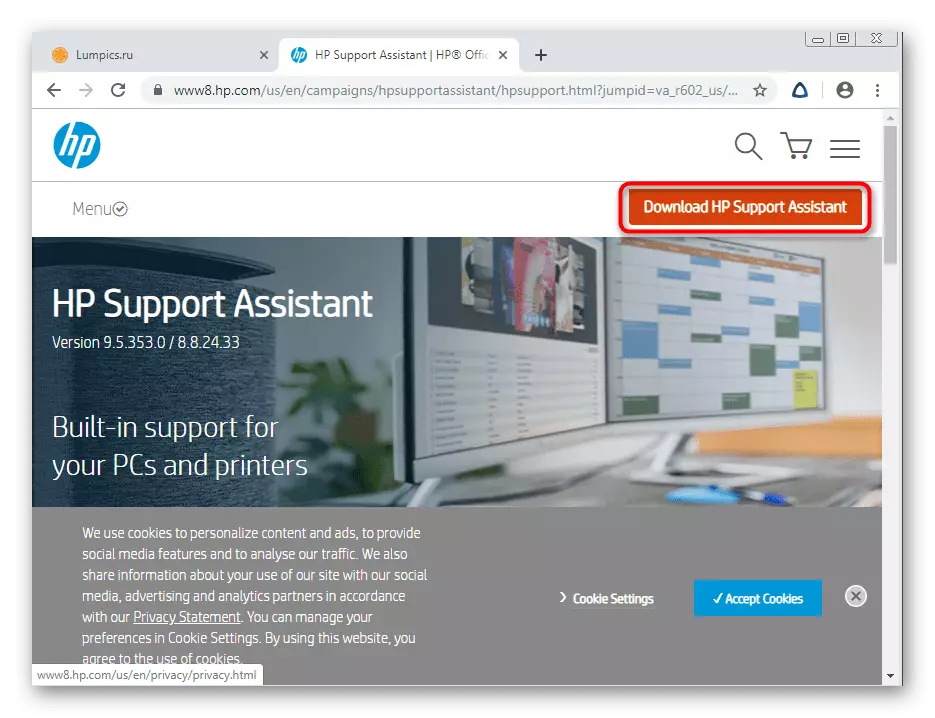
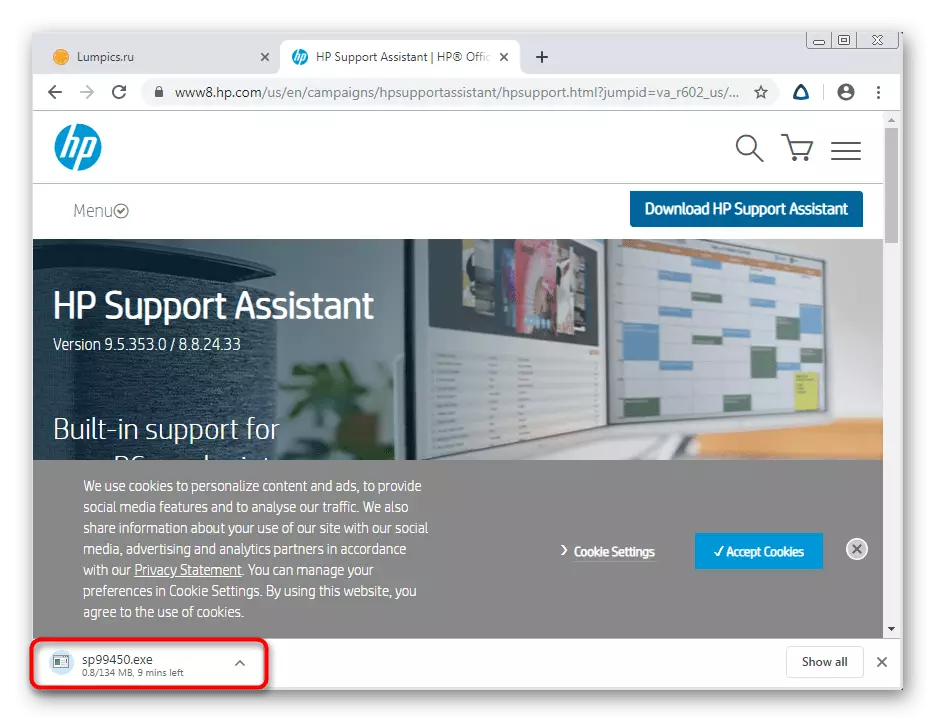
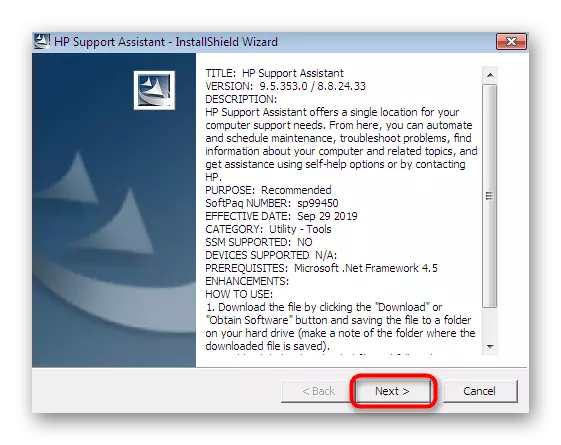
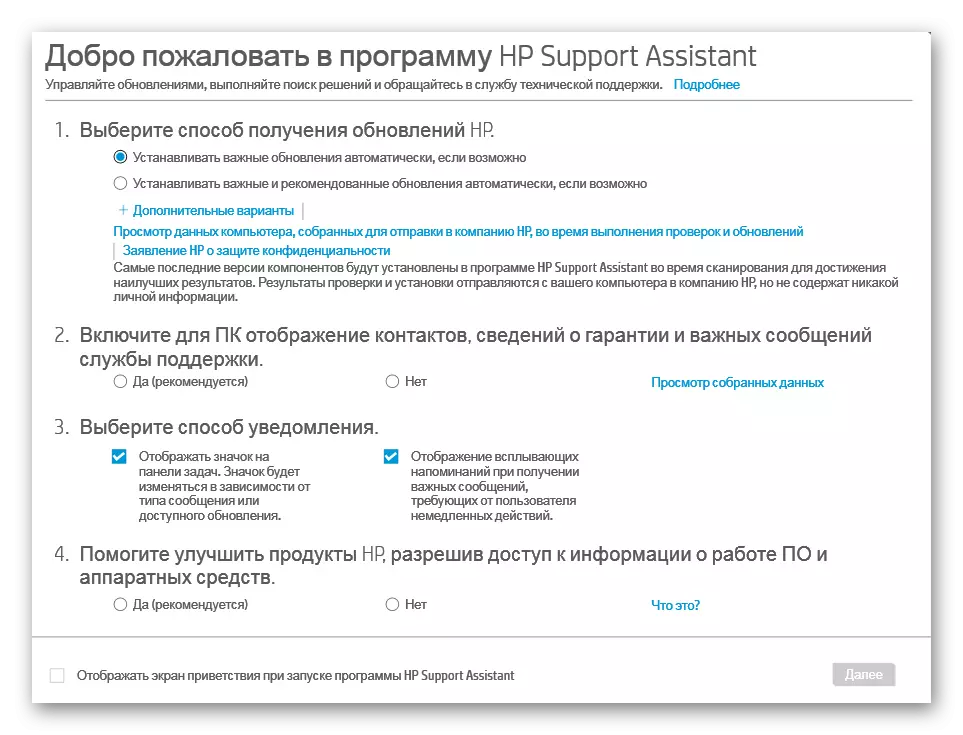

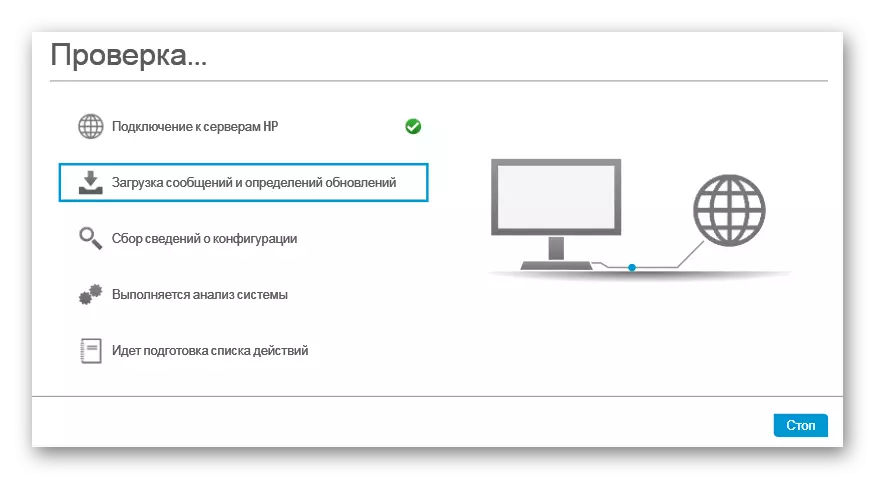
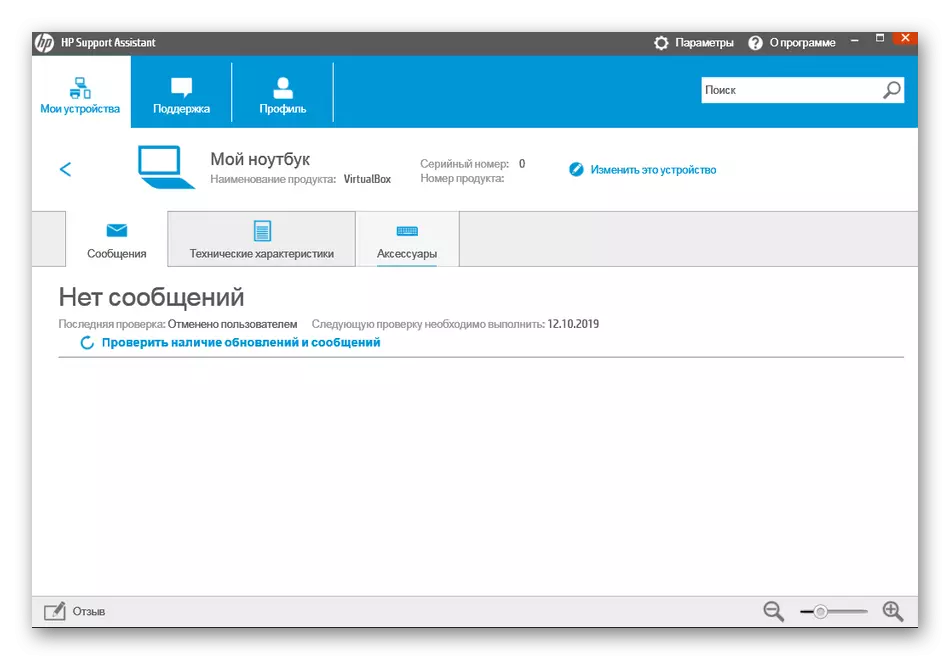
ភាគច្រើននៃកម្មវិធីទាំងនេះធ្វើការនៅក្នុងគោលការណ៍ដូចគ្នាដូច្នេះការណែនាំនេះគឺសកល។ អ្នកអាចពិចារណាបានតែរចនាសម្ព័ន្ធនៃគេហទំព័រនិងចំណុចប្រទាក់សូហ្វវែរដើម្បីទទួលបានទិន្នន័យដែលចង់បានយ៉ាងឆាប់រហ័ស។
វិធីទី 3: កម្មវិធីសម្រាប់មើលលក្ខណៈកុំព្យូទ័រលក្ខណៈ
យើងនឹងផ្លាស់ទៅកម្មវិធីភាគីទីបីរបស់ពួកគេដែលមានមុខងារជាមូលដ្ឋានគ្រាន់តែផ្តោតលើការបញ្ជាក់ព័ត៌មានទូទៅនិងលម្អិតអំពីសមាសធាតុកុំព្យូទ័រទាំងអស់រួមទាំងគំរូ motherboard ។ ថ្ងៃនេះយើងយកឧទាហរណ៍ឧទាហរណ៍មួយដែលមានឧបករណ៍ប្រជាប្រិយបំផុតដែលមានឈ្មោះថាអេអាយអេ 64 ។
- ទាញយក AITA64 ពីគេហទំព័រផ្លូវការនិងតំឡើង។ បន្ទាប់ពីចាប់ផ្តើមប្រើម៉ឺនុយមេដើម្បីចូលទៅកាន់ផ្នែក "កុំព្យូទ័រ" ។
- នៅទីនេះអ្នកចាប់អារម្មណ៍ផ្នែក "DMI" ។
- ពង្រីកផ្នែកប្រព័ន្ធ។
- ខាងក្រោមនេះអ្នកនឹងឃើញព័ត៌មានអំពីក្រុមហ៊ុនផលិតនិងម៉ូដែលផលិតផល។ ក្នុងឧទាហរណ៍របស់យើងវាមិនត្រូវបានបង្ហាញនៅក្នុងទំរង់ដែលចង់បានទេព្រោះថាកុំព្យូទ័រដែលមានស្ថានីត្រូវបានប្រើ។
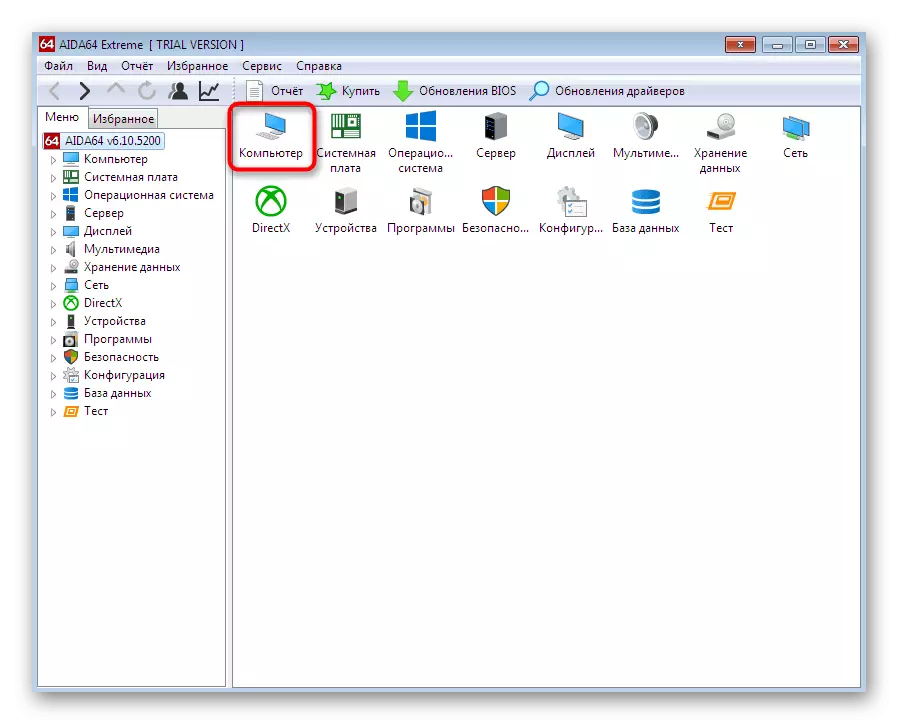
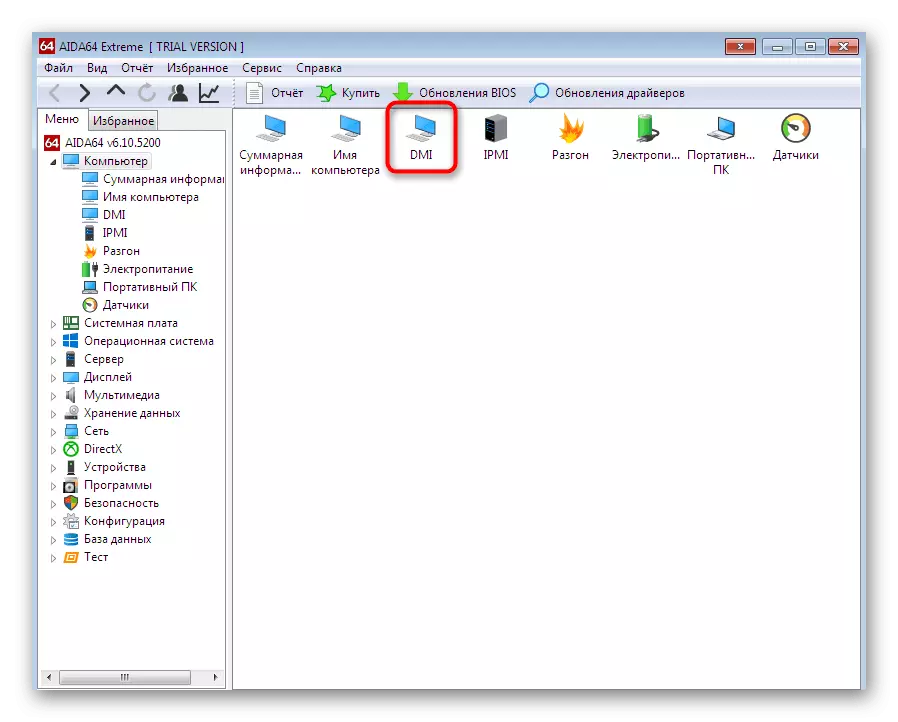
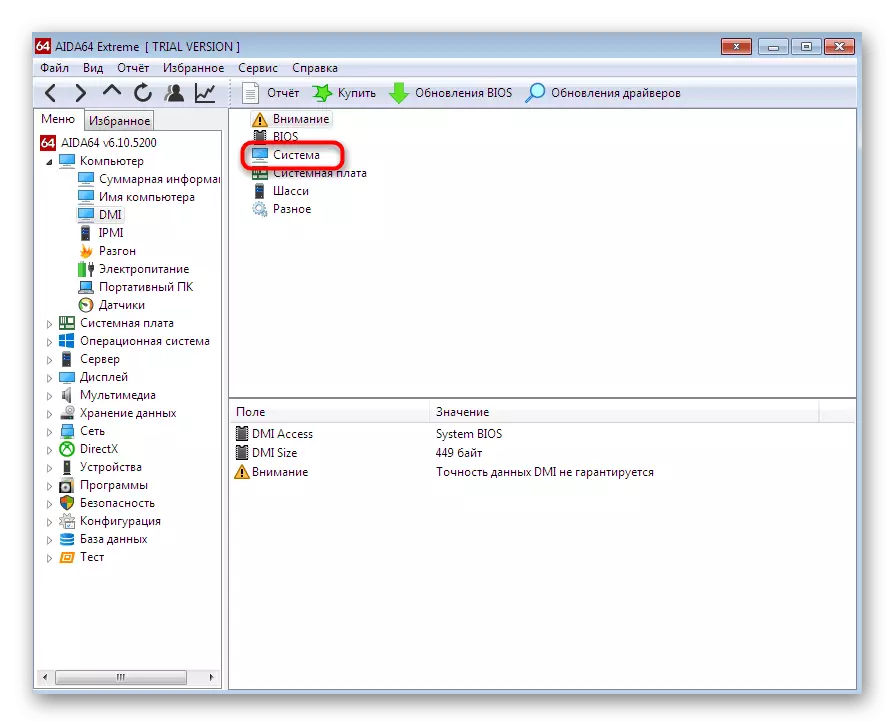
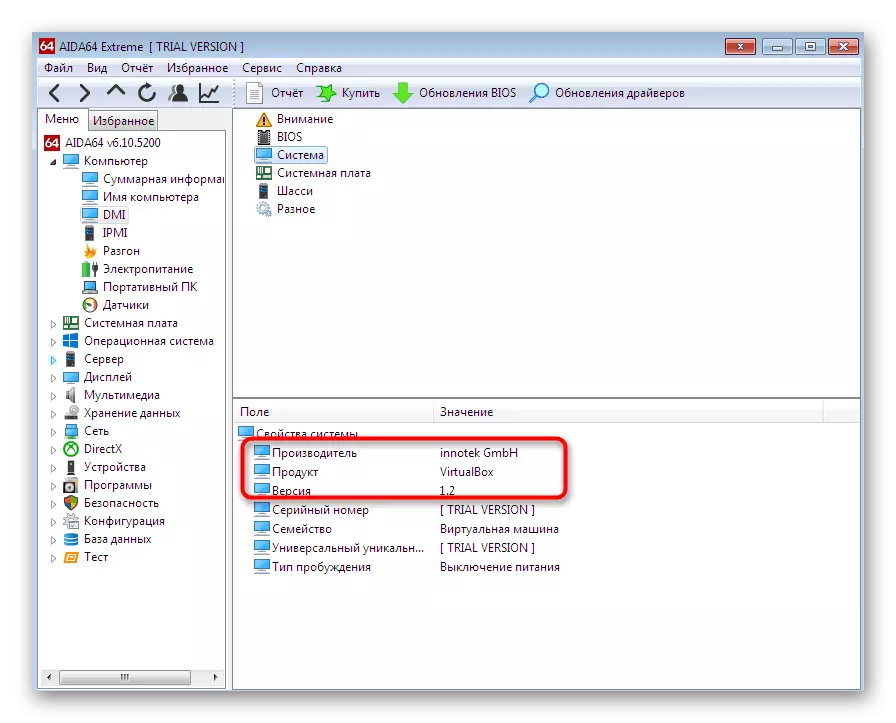
ជាអកុសលមិនមែនកម្មវិធីស្រដៀងគ្នាទាំងអស់ដែលអនុញ្ញាតឱ្យអ្នកកំណត់គំរូនៃកុំព្យូទ័រយួរដៃដែលបង្ហាញតែព័ត៌មានអំពី motherboard ទេ។
វិធីទី 4: ឧបករណ៍ធ្វើរោគវិនិច្ឆ័យដោយផ្ទាល់
ចូរយើងងាកទៅរកការពិចារណាលើវិធីបីយ៉ាងដែលមានប្រយោជន៍សម្រាប់អ្នកប្រើប្រាស់ដែលមិនចង់ទាញយកកម្មវិធីបន្ថែមណាមួយ។ វិធីសាស្ត្របែបនេះដំបូងគឺត្រូវប្រើឧបករណ៍ធ្វើរោគវិនិច្ឆ័យផ្ទាល់ដែលត្រូវបានតំឡើងជាលំនាំដើមក្នុងវីនដូ 7 ហើយការបើករបស់វាត្រូវបានអនុវត្តដូចខាងក្រោម:
- ប្រើឧបករណ៍ប្រើប្រាស់ "រត់" (Win + R) ដើម្បីចូលទៅកាន់កម្មវិធីដែលកំពុងពិចារណាដោយបញ្ចូលបន្ទាត់ dxdiag ហើយចុចលើគ្រាប់ចុចបញ្ចូល (Enter) ។
- ផ្លាស់ទីផ្ទាំងប្រព័ន្ធ។
- នៅក្នុងបន្ទាត់ដែលបានកំណត់ជាពិសេសអ្នកនឹងឃើញក្រុមហ៊ុនផលិតកុំព្យួទ័រនិងម៉ូដែលរបស់វា (គិតគូរពីការបញ្ជាក់ motherboard) ។
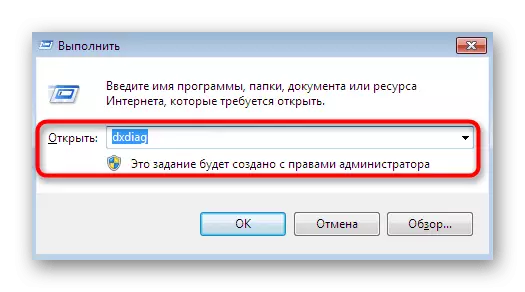
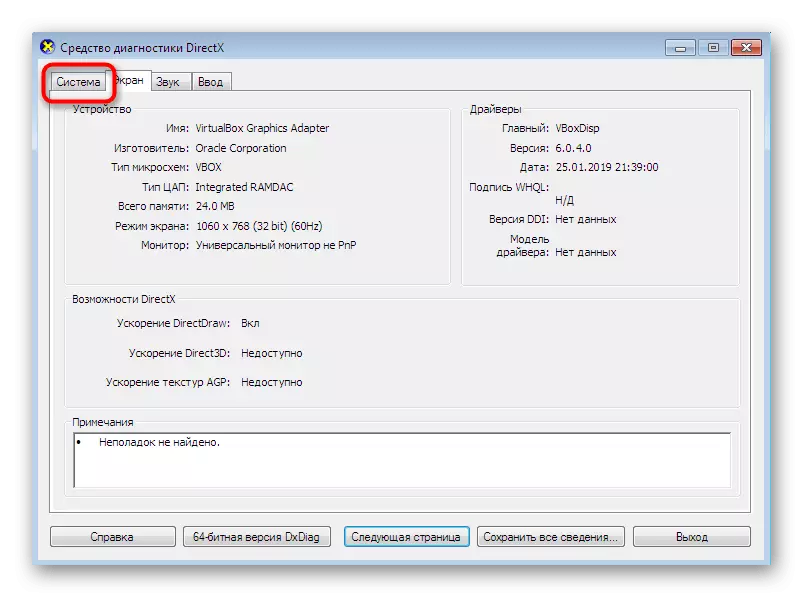

ប្រសិនបើអ្នកចាប់អារម្មណ៍នឹងឧបករណ៍ដែលបានរៀបរាប់ហើយអ្នកចង់ដឹងថាតើមុខងារផ្សេងទៀតវាអាចអនុវត្តបានសូមអានសៀវភៅដៃខាងក្រោមដែលត្រូវបានពិពណ៌នានៅក្នុងទំរង់លម្អិតអំពីឧបករណ៍ដែលមានស្រាប់នេះ។
អានបន្ត: ឧបករណ៍ប្រើប្រាស់ប្រព័ន្ធវីនដូសម្រាប់ការធ្វើរោគវិនិច្ឆ័យ DictX
វិធីសាស្រ្ត 5: ម៉ឺនុយ "ព័ត៌មានប្រព័ន្ធ"
ឥឡូវចូរយើងនិយាយអំពីម៉ឺនុយស្រដៀងគ្នាដែលមានបង្ហាញពីទិន្នន័យប្រព័ន្ធមូលដ្ឋានផងដែរ។ វាមិនត្រូវបានប្រើដើម្បីធ្វើរោគវិនិច្ឆ័យប្រព័ន្ធប្រតិបត្តិការទេប៉ុន្តែមានតែមុខងារនៃលទ្ធផលព័ត៌មានប៉ុណ្ណោះ។ ការផ្លាស់ប្តូរទៅវាមានដូចខាងក្រោម:
- បើកឧបករណ៍ប្រើប្រាស់ "រត់" ដោយចុចគ្រាប់ចុច Win + R បញ្ចូលកូនសោ។ វាយ msconfig ហើយចុចគ្រាប់ចុចបញ្ចូល (Enter) ។
- ផ្លាស់ទីទៅផ្ទាំង "សេវាកម្ម" ។
- នៅទីនេះស្វែងរកកម្មវិធី "ព័ត៌មានប្រព័ន្ធ" ហើយដំណើរការវាចុចទ្វេដងលើប៊ូតុងកណ្តុរខាងឆ្វេងឬចុចលើ "រត់" ។
- នៅក្នុងបង្អួចមេ "ព័ត៌មានអំពីប្រព័ន្ធ", យកចិត្តទុកដាក់លើបន្ទាត់ "អ្នកផលិត" និង "គំរូ" ។ វានៅទីនេះដែលទិន្នន័យចាំបាច់នឹងមាន។

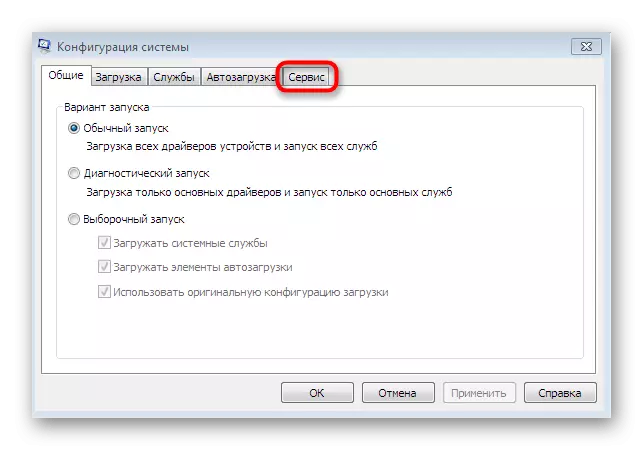
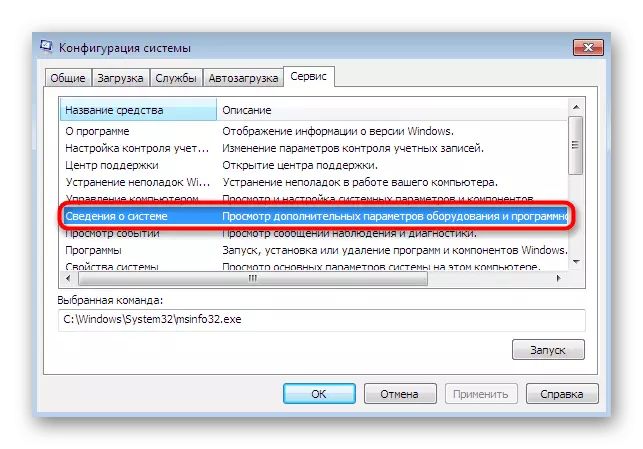

វិធីទី 6: ឧបករណ៍ប្រើប្រាស់កុងសូល
ជម្រើសចុងក្រោយដែលយើងចង់និយាយនៅក្នុងក្របខ័ណ្ឌនៃសម្ភារៈថ្ងៃនេះគឺត្រូវប្រើ "បន្ទាត់ពាក្យបញ្ជា" និងឧបករណ៍ប្រើប្រាស់ដាច់ដោយឡែកមួយដែលត្រូវបានបង្ហាញព័ត៌មានអំពីក្រុមហ៊ុនផលិតឧបករណ៍។ ឧបករណ៍នេះអនុវត្តតែលក្ខណៈពិសេសនេះហើយចាប់ផ្តើមដូចនេះ:
- ដាក់ស្លាក "បន្ទាត់ពាក្យបញ្ជា" ឧទាហរណ៍តាមរយៈ "ការចាប់ផ្តើម" ហើយចុចលើប៊ូតុងចុចខាងស្តាំ។
- នៅក្នុងម៉ឺនុយបរិបទដែលលេចឡើង, ជ្រើសជម្រើស "ចាប់ផ្តើមពីអ្នកគ្រប់គ្រង" ។
- ប្រើ CSProduct ទទួលបានពាក្យបញ្ជាឈ្មោះនិងធ្វើឱ្យវាសកម្មចុចគ្រាប់ចុចបញ្ចូល (Enter) ។
- យើងនឹងលេចឡើងភ្លាមៗពីរខ្សែដែលផ្តល់នូវព័ត៌មានដែលចង់បាន។
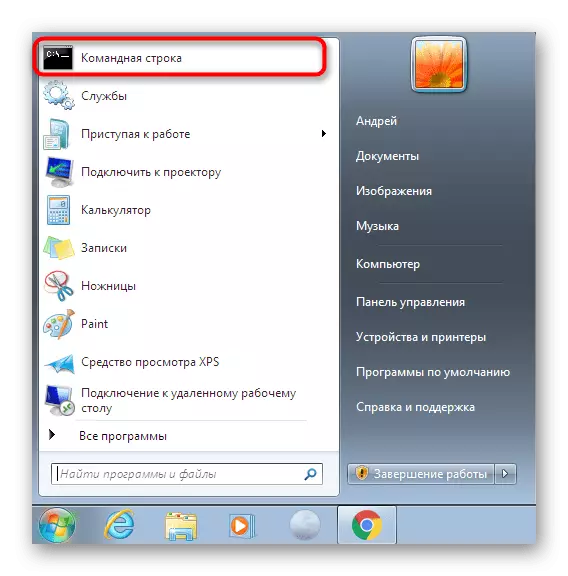
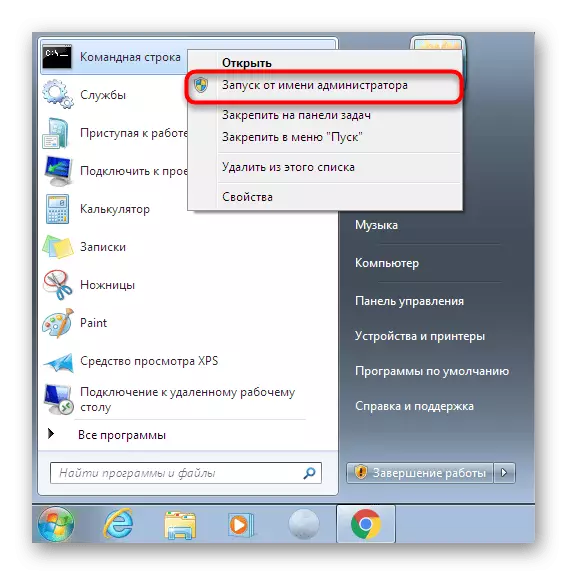
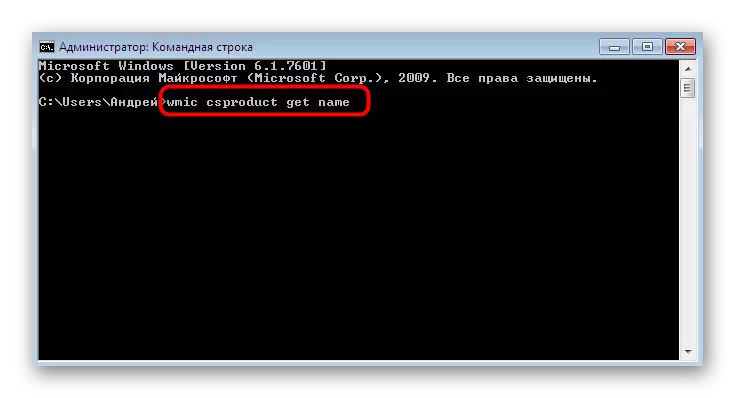
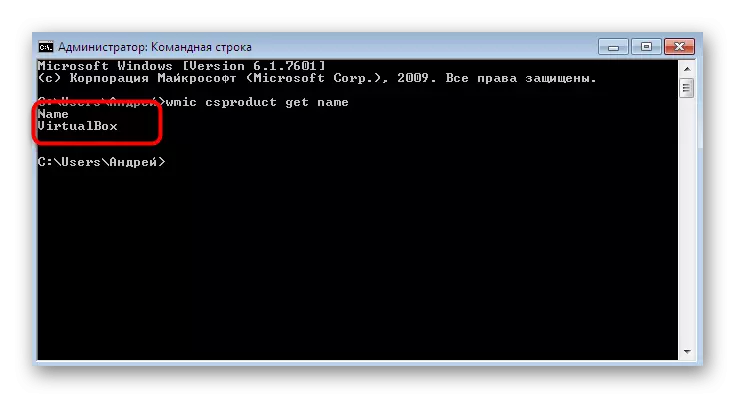
ថ្ងៃនេះអ្នកបានរៀនអំពីវិធីសាស្រ្តទាំង 6 របស់ទទួលបានព័ត៌មានអំពីម៉ូឌែលកុំព្យូទ័រយួរដៃក្នុងវីនដូ 7. ដូចដែលអ្នកបានឃើញមានដំណោះស្រាយផ្សេងៗគ្នាជាច្រើនដែលសមស្របសម្រាប់អ្នកប្រើប្រាស់ជាក់លាក់ដូច្នេះអ្នកណាម្នាក់នឹងរកឃើញឧបករណ៍របស់អ្នកហើយនឹងប្រើវាដើម្បីទទួលបានវាដើម្បីទទួលបាន ទិន្នន័យដែលត្រូវការ។
